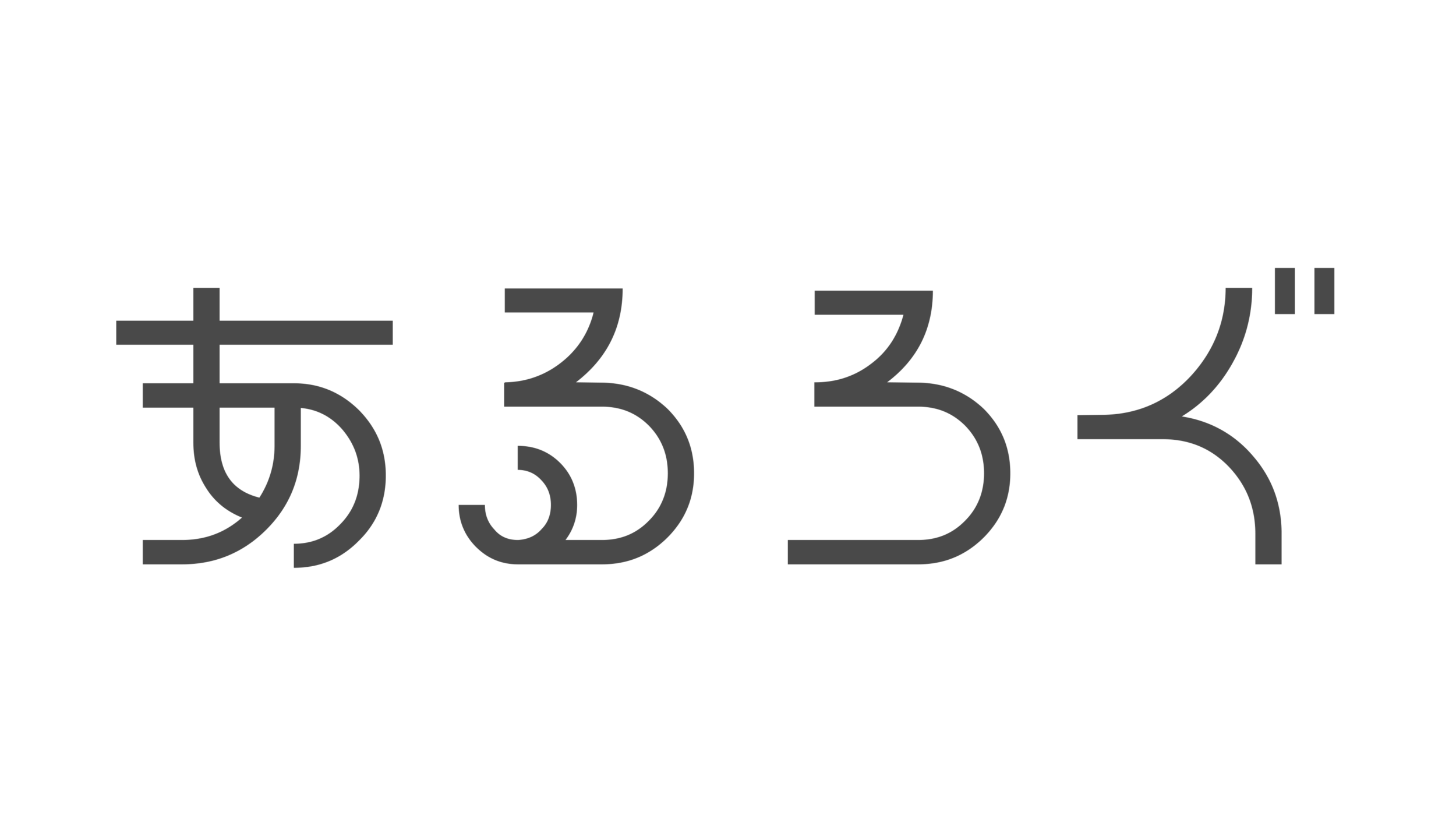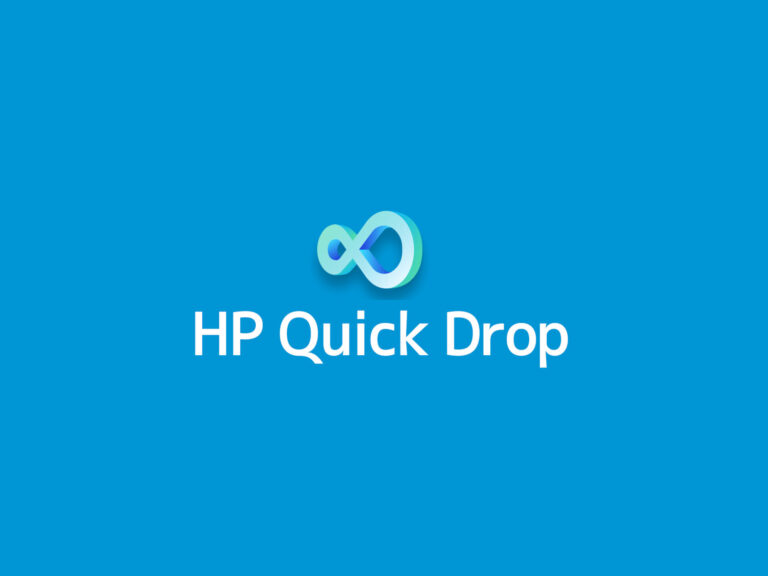こちらはHP QuickDropがすごいという記事となっていますが、下のリンクの記事で使い方や注意点疑問点の解決などを詳しく解説しています。
下のリンクの記事をおすすめします。↓↓下のリンクからご覧ください。
こんにちは。
あるろぐです。
皆さんはパソコンとスマホの写真などのデータ共有をどのように行っていますか。
スマホはiPhoneという方が多いのではないでしょうか?
iPhoneを使っている場合、パソコンがMacだとデータ共有が簡単ですよね。
そう、Airdropが使えるのです。Airdropは本当に便利だと思います。
しかし、パソコンはWindowsの場合、スマホがAndroidスマホの場合どうでしょうか?
クラウドストレージなどを使わなければいけないので少し面倒ですよね。
今回はパソコンでHP(ヒューレット・パッカード)のパソコンをを使っている方にはおすすめのものです。
それは HP QuickDrop です。
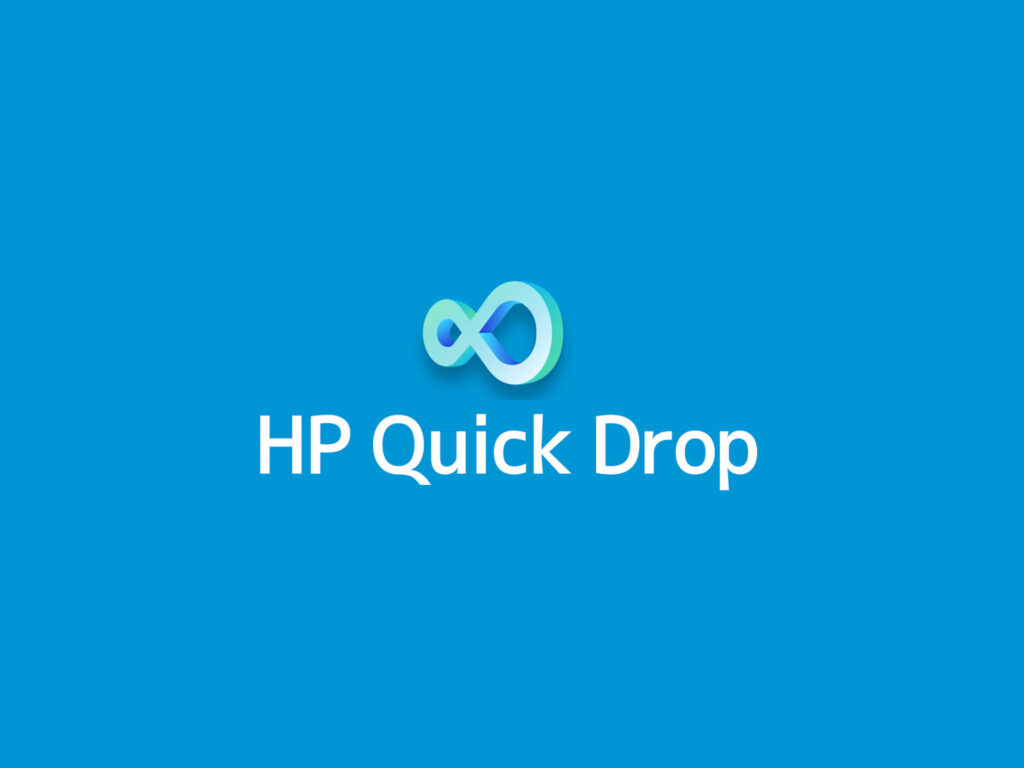
データ共有方法
パソコンとスマホ・タブレットのデータ共有の方法は様々あります。
データ共有・転送の方法としては、USBなどの物理的なケーブルを使ったもの、クラウドストレージサービスの使用、AirDropなどのWi-FiやBluetoothを用いたものがあります。
AirDrop
まずはAirDropについて。
これはApple製品同士で使用することが可能です。AirDropを使用することでMac、iPhone・iPad間のデータ共有・転送が簡単に行うことができます。
日本ではスマホはiPhoneを使っているという方がすごく多いイメージです。ちなみに私もそうです。
友達どうしで写真・動画を送り合うために使うことが多いのではないでしょうか?
AirDropを使うことでiPhoneで撮影した写真や動画をそのままの品質で相手のiPhoneなどに送ることができるのでとても便利ですよね。
しかし、AirDropにもデメリットがあります。
それはApple製品同士でなければ使用することができないのです。
私はスマホはiPhone、パソコンはHP SpectreというWindowsパソコンを使用しています。
私のような環境の場合、AirDropでiPhoneとパソコンのデータ共有はできません。
AirDropはMac同士、iPad同士、iPhone同士、Mac・iPad・iPhone間であればデータ共有を簡単に行うことが可能です。
MacとWindows間や、WindowsパソコンとiPhone・iPad間ではAirDropは使用することはできません。
スマホもパソコンもApple製品であるととても便利です。
このようなことがあるため、Apple製品で揃える人も多いのかもしれませんね。
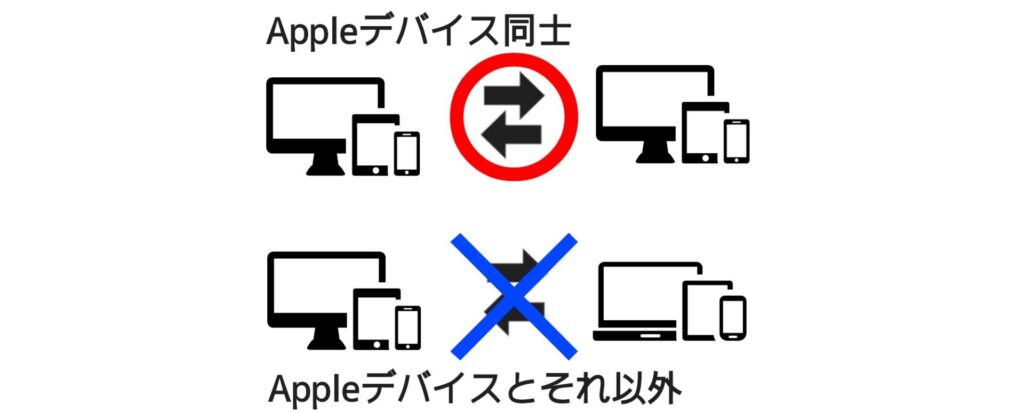
クラウドストレージサービス
他のデータ共有・転送方法としてはDropboxなどのクラウドストレージサービスを使う方法です。
クラウドストレージサービスはどのデバイスでもインターネットにさえ繋がる環境であれば使用することができます。機種を選ばないというのが最大のポイントです。
私もクラウドストレージサービスを利用しています。
「MEGA」というクラウドストレージサービスをメインに使っています。
私がMEGAで使っているプランは無料プランで50GBまで使用できます。
私がMEGAに登録したのは2016年でした。2016年登録時は無料プランで50GBという大容量でした。
しかし、現在(2021/06/20時点)の新規登録での無料プランは20GBまで使用可能です。
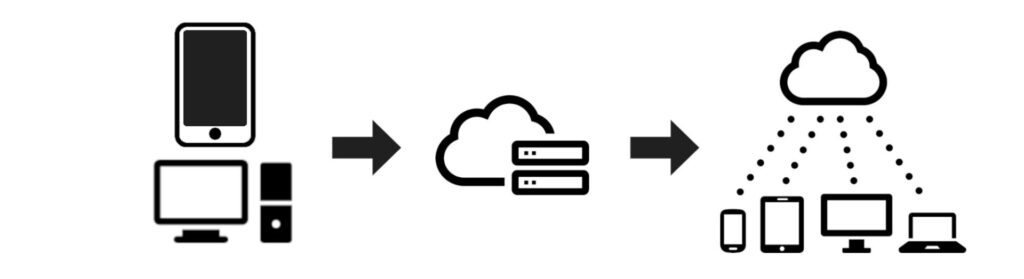
私は現在もクラウドストレージサービスは使っていますが、不満があります。
データ共有をサクッとしたいときにはめちゃくちゃ面倒くさいと感じます。
クラウドストレージサービスはAirDropとは違い、一度クラウドストレージサービスのクラウド上に写真などファイルをアップロードします。
これによってどのデバイスでもデータ共有ができるのです。
そのアップロードしたファイルを他のデバイスでダウンロードしなければなりません。
急ぎでない場合やバックアップとして使う場合は良いのですが、急いでいるときや友達に写真・動画をその場で共有する場合には手間がかかってしまいます。
また、クラウドストレージは保存容量に制限があり、課金をして容量を増やしたり、残り容量を気にしたりしなければなりません。
AirDropの簡単さ、クラウドストレージサービス程ではないですが使用できるデバイスの広さ、この良いとこ取りが「HP QuickDrop」といえると思います。
HP QuickDropとは

HP QuickDropとは?
データ共有は先程の方法のように最近ではAirDropで送ったりクラウドストレージサービスを使用したものがあります。
Apple製品同士であるならAirDropが最強だと思います。
しかし、私のようにスマホはiPhoneですがパソコンはWindowsという方は簡単にデータ共有できません。
「HP Quick Drop」はお使いのWindowsパソコンがHP(ヒューレット・パッカード)製のものであればAirDrop並に簡単に、クラウドストレージを使用するより素早くデータ共有・転送ができるようになります。
今までのデータ共有・転送方法との違い
『HP QuickDrop』は今までのデータ共有・転送とどのように違うのでしょうか。
今までのデータ共有・転送方法として一般的なものはUSBケーブルを使い、スマホとパソコンを物理的に接続し行う方法、クラウドストレージサービスを使って行う方法が挙げられます。
USB接続
まず、USBケーブルを使って物理的に接続する方法です。
これは昔から多くの人が使っている方法だと思います。
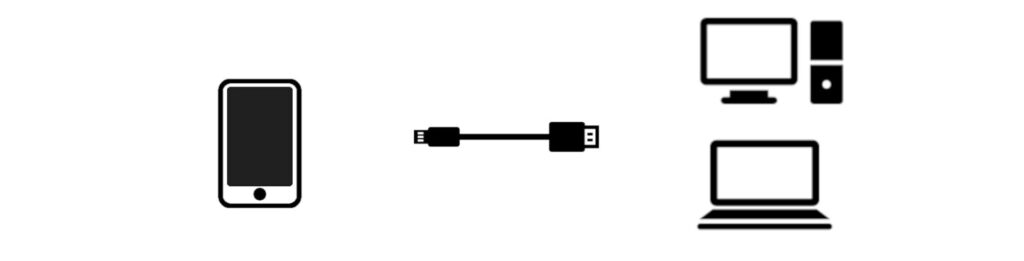
しかし、この方法では
✓PC側も端子が違う場合があるため、合ったものを準備しなければならない
✓持ち運ぶケーブル類が増えてしまう
✓ケーブルが煩わしい
などの残念なポイントがあります。
クラウドストレージサービス
次にクラウドストレージサービスです。
どんなデバイスでもインターネットに繋がる環境であれば使用できるのが大きなポイントです。
これによって使用端末を気にせずに使うことができます。
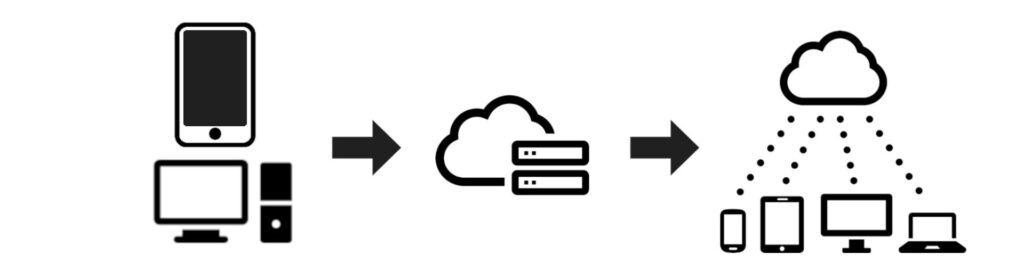
しかし、こちらにも残念ポイントが。
✓クラウドストレージは容量に制限があり、有料版を使わなければいけないこともある
✓友達にその場で写真などを共有するのは面倒くさい
HP QuickDrop
HP Quick Dropは無線でスマホとパソコンが繋げっているのでケーブルの煩わしさがありません。クラウドストレージほどの手間はないので、比較的簡単にデータ共有ができます。
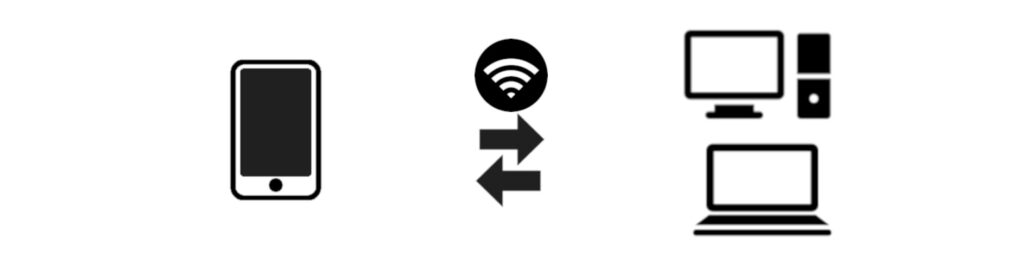
USBケーブル接続、クラウドストレージサービスのデメリットを書いてHPQuickDropは書かないというのは違和感あるので、デメリットについてもあげていきます。
✓iPhoneとAndroidスマホ間ではHPQuickDropは使うことができない
✓あくまでもスマホ・タブレットとHPパソコン間でデータ共有を行うもの
HP QuickDropの使い方
HP QuickDropの使い方について説明していきます。
まず、条件としてHP(ヒューレット・パッカード)のパソコンを使っていることが前提です。
他社のパソコンでは使えないので注意してください。
Microsoft Storeで「HP QuickDrop」と検索し、インストールしてください。
インストールが完了したら起動します。
HP QuickDrop内に表示されるQRコードをスマホで読み込むか、AppStoreやGoogle Play Storeで検索しスマホ版アプリもインストールします。アプリも起動してください。
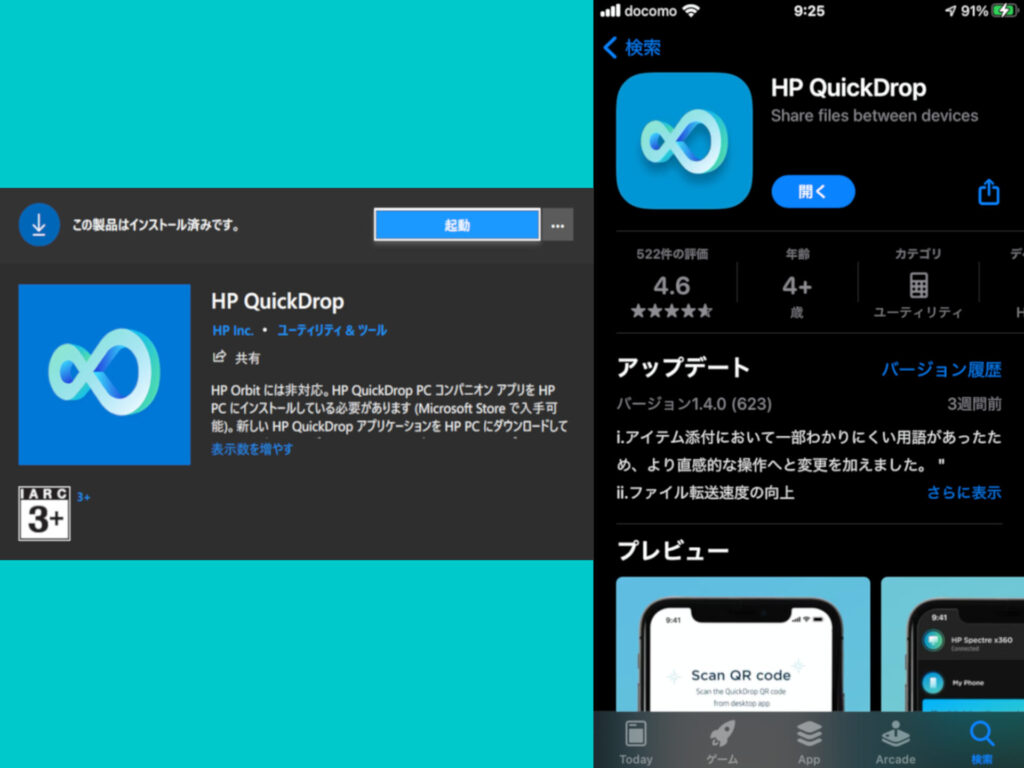
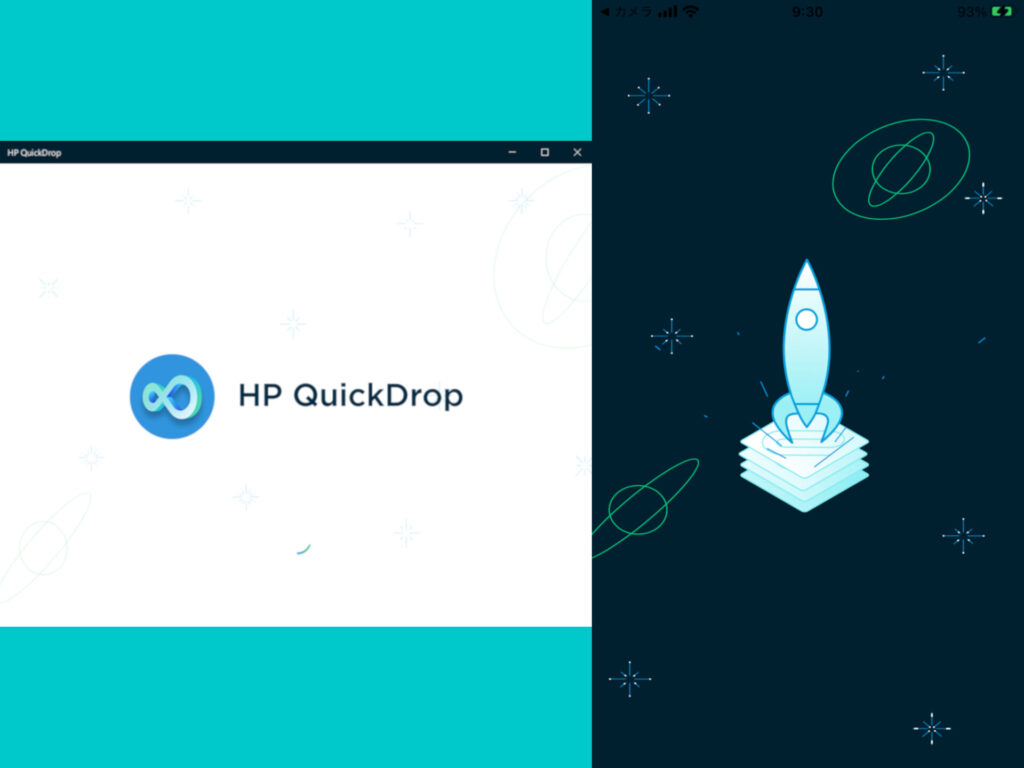
プライバシーステートメントなどを読み、同意できれば「同意する」をタップ。その後、写真や通知などの許可を行います。
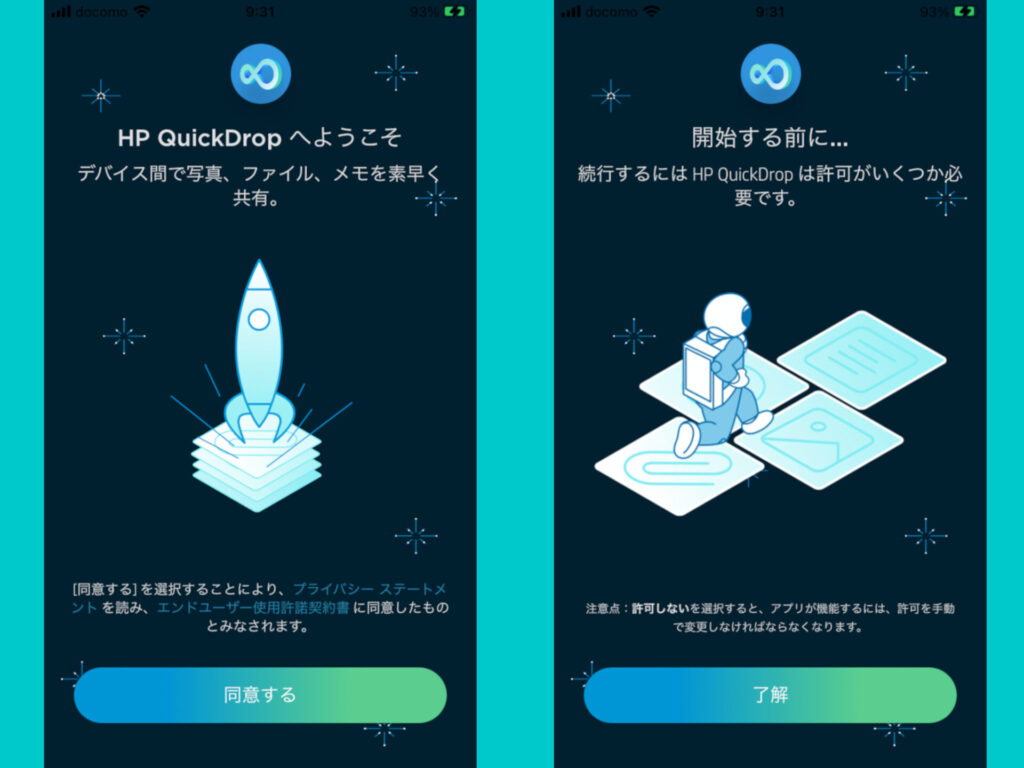
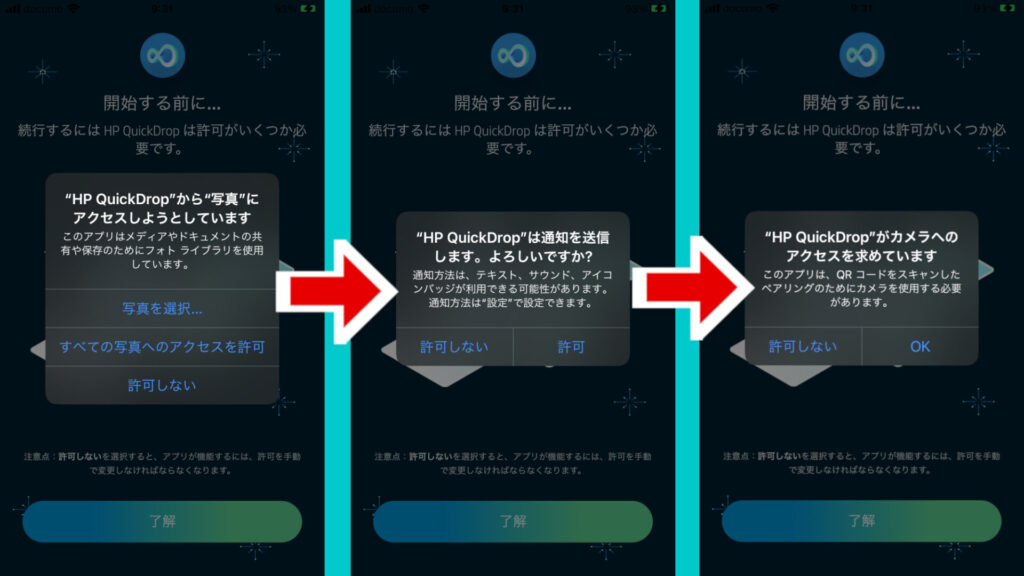
スマホ側の『Use PIN』または『QRコードをスキャン』でパソコンとペアリングをしてください。
PC版に表示されているQRコードを読み込んでください。
『Use PIN』の場合はPC側で表示されるPINコードを入力してください。
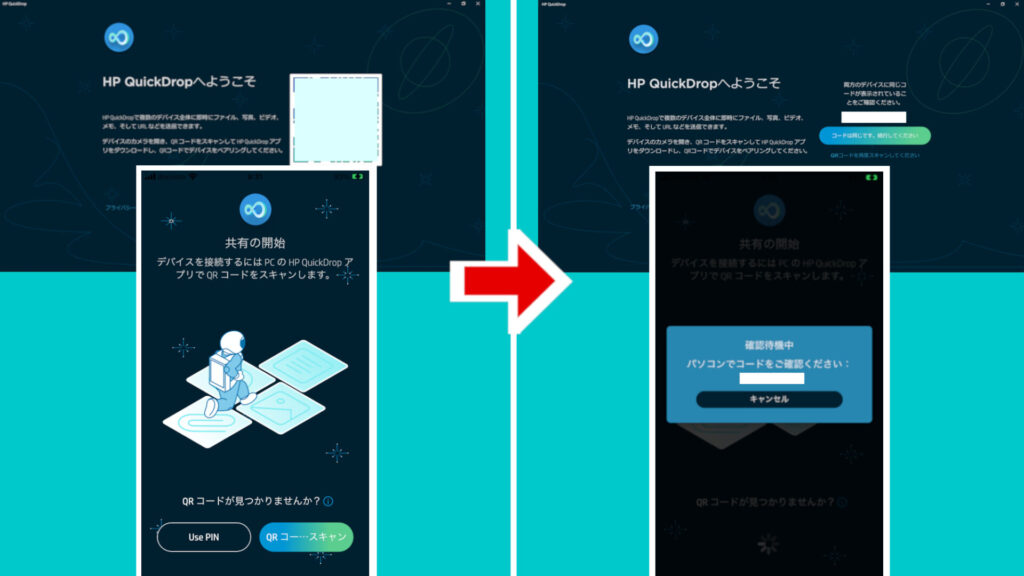
このような画面になればペアリング完了です。
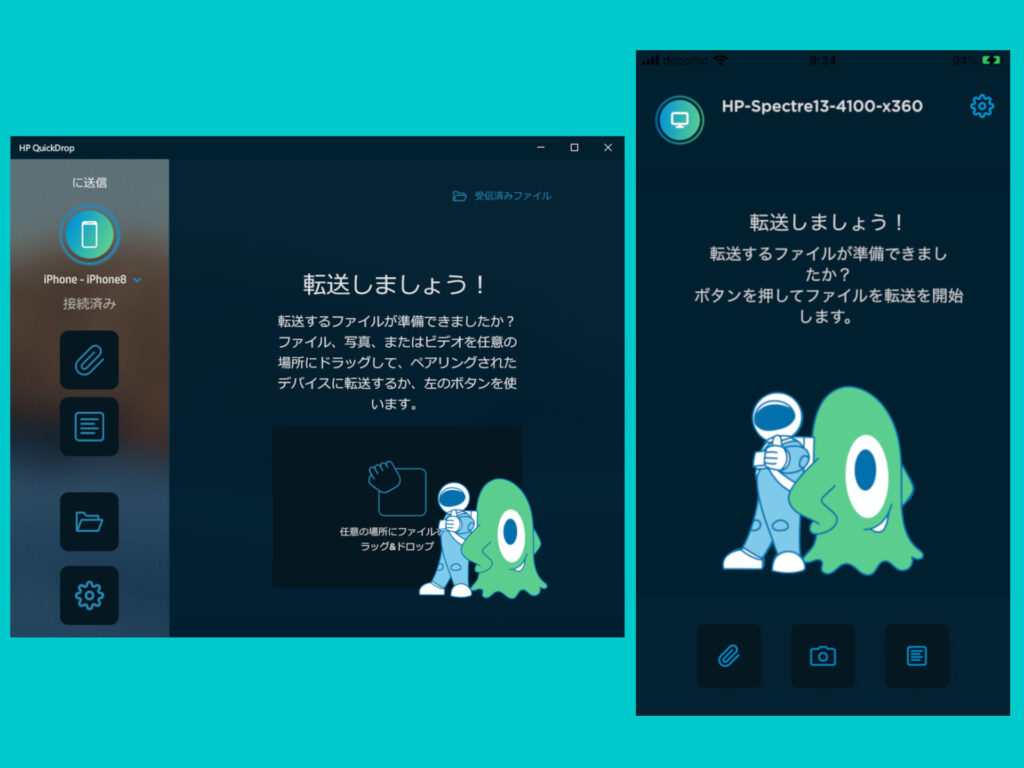
使い方はパソコンとスマホの両方で起動し、メモを書き込むかクリップマーク📎をタップし、写真やファイルを選択し送信ボタンを押してください。
これで完了です。あとは保存を行います。
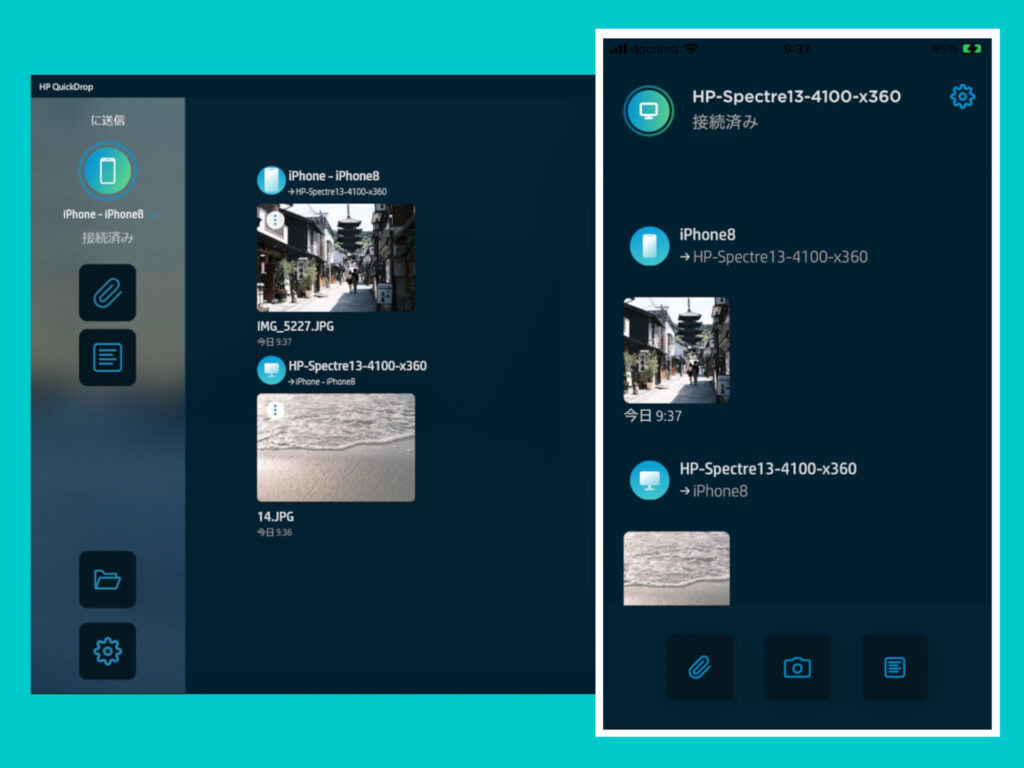
実際に使用しての感想
使用していての感想は、パソコンとスマホのデータ転送が本当に簡単になりました。
今まではiPhoneをLightningケーブルやクラウドストレージを使っていましたが、少し不便だなと思うことが多かったです。
そんなときにこれを見つけることができ時間短縮になりました。
手軽にデータ共有・転送できることが良いですね。
気をつけるべき点
簡単にHPパソコンとスマホ・タブレット間のデータ共有ができる「HPQuickDrop」ですが注意点があります。
先程から触れていますが、これもAirDropと同じように使える機種が限定されているということです。
HP(ヒューレット・パッカード)のWindowsパソコンとスマホ・タブレット、HPのChromebook(Google Play対応のもの)間でしか使用できません。
必ずHP(ヒューレット・パッカード)のパソコンが必要となります。
PC同士のデータ共有や他社のWindowsマシーンとの共有、スマホ同士の共有はできません。ここに注意して使用しましょう。
ですから、「HP QuickDrop」は私のようにパソコンはHP(ヒューレット・パッカード)を使っていて、スマホはiPhoneを使っている人におすすめします。
〆
今回は「HP QuickDrop」を紹介しました。
HPのパソコンとiPhoneを使っていてデータ共有・転送が面倒だなと感じている人は是非使ってみてください。
今はUSBケーブルを使ったものだけでなく、様々な方法でデータ共有・転送ができるようになっています。
用途によって使い分けたり、自分に合ったものを使うことによって効率化していくことができるのではないでしょうか。
今後も自分が使ってみて良いなと感じるものがあれば皆さんに共有していければと思っていますのでぜひぜひチェックお願いします。